VirtualBox VM ei avaudu tai käynnisty Windows 11/10:ssä
Oracle VirtualBox VM on yksi parhaista virtuaalikoneita ,(Machines) se on ilmainen ja sitä ylläpitää Oracle . Viime aikoina monet Windows -käyttäjät ovat kuitenkin raportoineet, että VirtualBox VM ei käynnisty heidän järjestelmässään. Siksi tässä artikkelissa aiomme nähdä vianetsintävinkkejä, kun VirtualBox VM ei avaudu tai käynnisty Windows 11/10 :ssä .
Korjaa VirtualBox VM(Fix VirtualBox VM) ei avaudu tai käynnisty Windows 11/10
Viime aikoina, yhden Windows-päivityksen(Windows Updates) jälkeen, käyttäjät ovat alkaneet huomata, etteivät he pysty luomaan tai suorittamaan virtuaalikoneita. Tarkka syy on hämmentävä, kuten vain Microsoftin kehittäjät tietävät, mutta Hyper-V :n puuttuminen , ohjainristiriidat jne. voivat olla joitakin syitä. Siksi olemme tässä artikkelissa käsitelleet kaikki mahdolliset ongelman korjaukset.
Ennen kuin tarkastelet mahdollisia korjauksia, muista päivittää VirtualBox VM osoitteesta virtualbox.org ja päivitä Windows 10(update your Windows 10) . Jos tämä ei korjaa ongelmaa, jatka lukemista.
Nämä ovat asioita, joita voit tehdä korjataksesi Virtual Box VM ei avaudu tai käynnisty Windows 11/10 :ssä .
- Käynnistä Hyper-V
- Poista ohjaimen pakotus käytöstä
- Aseta Paravirtualisointirajapinnaksi(Set Paravirtualization Interface) KVM
Puhutaanpa niistä yksityiskohtaisesti.
1] Käynnistä Hyper-V
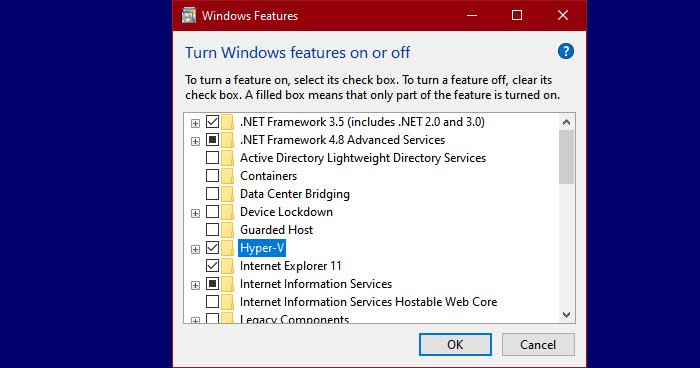
Jos kohtaat tämän virheen päivityksen jälkeen, on mahdollista, että Hyper-V on poistettu käytöstä. Joten ota se käyttöön korjataksesi virheen. Ota Hyper-V käyttöön noudattamalla annettuja ohjeita.
- Käynnistä Ohjauspaneeli (Control Panel ) Käynnistä-valikosta.
- Siirry kohtaan Programs & Features > Turn Windows features on or off.
- Etsi Hyper-V, valitse se ja napsauta Ok.
Tämä kestää jonkin aikaa, joten odota prosessin valmistumista ja tarkista, korjaako se virheen.
2] Poista ohjaimen allekirjoituksen valvonta käytöstä(Disable Driver Signature Enforcement)
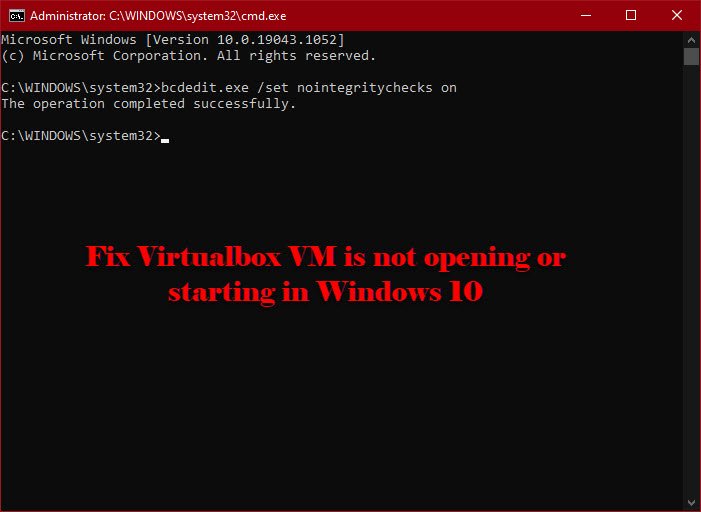
Kuten aiemmin mainittiin, virhe voi johtua ristiriitaisista ohjaimista. Driver Signature Enforcement estää huonosti kirjoitetun ja haitallisen ohjaimen asennuksen tietokoneellesi, ja koska Virtualbox VM asentaa oman ohjaimensa, se voi luulla sen haitalliseksi ohjaimeksi.
Joten voit poistaa Driver Signature Enforcementin(disable Driver Signature Enforcement) väliaikaisesti käytöstä, jotta sovellus asentaa tarvittavat ohjaimet. Voit tehdä tämän käynnistämällä Command Prompt -ohjelman (Command Prompt ) järjestelmänvalvojana ja suorittamalla seuraavan komennon.
bcdedit.exe /set nointegritychecks on
Asenna nyt tarvittava ohjain.
Käynnistä palvelu uudelleen suorittamalla seuraava komento korotetussa komentokehotteessa(Elevated Command Prompt) .
bcdedit.exe /set nointegritychecks off
Toivottavasti tämä korjaa virheen.
Sinun on tiedettävä, että Driver Signing on tietoturvaominaisuus, joka suojaa järjestelmääsi, ja sinun tulee harkita sen ottamista uudelleen käyttöön heti, kun se on mahdollista.
3] Aseta Paravirtualisointirajapinnaksi(Set Paravirtualization Interface) KVM

Paravirtualisointi mahdollistaa sen, että VM:llä on ohjelmistoliittymä(Software-Interface) . Voimme yrittää muuttaa sen ydinpohjaiseksi virtuaalikoneeksi(Virtual Machine) tai KVM :ksi ja katsoa, toimiiko se temppu. Noudata annettua vaihetta asettaaksesi Paravirtualisointirajapinnaksi (Paravirtualization Interface)KVM .
- Käynnistä Virtualbox VM Käynnistä -valikosta .(Start Menu.)
- Napsauta Settings > System > Acceleration.
- Aseta nyt Paravirtualisointirajapinta KVM (Paravirtualization Interface):(KVM) ksi ja napsauta Ok.
Käynnistä nyt VM uudelleen ja tarkista, korjaako se ongelman.
Toivottavasti pystyt korjaamaan Virtualbox VM -virheen näiden ratkaisujen avulla.
Lue seuraavaksi: (Read Next: )VirtualBox ei avannut istunnon virtuaalikoneen.(VirtualBox Failed to open session for the virtual machine.)
Related posts
Kuinka tehdä VirtualBox VM koko näytön kokoiseksi Windows 11/10:ssä
VirtualBox USB:n korjaaminen, jota ei havaita Windows 11/10 -tietokoneessa
Virtualisointituki on poistettu käytöstä Windows 11/10:n laiteohjelmistossa
Muuta pikakuvaketta siirtyäksesi virtuaalisten työasemien välillä Windows 11/10:ssä
Virtuaalityöpöydän vihjeitä ja temppuja Windows 11/10:lle
Varmuuskopioi, siirrä tai poista PageFile.sys sammutettaessa Windows 11/10:ssä
Paras kannettavan tietokoneen akun testausohjelmisto ja diagnostiikkatyökalut Windows 11/10:lle
HDMI-toistolaite ei näy Windows 11/10:ssä
Synkronointiasetukset eivät toimi tai ovat harmaana Windows 11/10:ssä
Aseta Notepad++ oletuseditoriksi .xml-tiedostoille Windows 11/10:ssä
Yksityiskohdat-ruudun näyttäminen Resurssienhallinnassa Windows 11/10:ssä
Reaktioajan mittaaminen Windows 11/10:ssä
Korjaa Black Screen of Death Windows 11/10:ssä; Jumissa mustalle näytölle
CPU ei toimi täydellä nopeudella tai kapasiteetilla Windows 11/10:ssä
Posti- ja kalenterisovellus jumiutuu, kaatuu tai ei toimi Windows 11/10:ssä
Arkistosovellusten ottaminen käyttöön tai poistaminen käytöstä Windows 11/10:ssä
Levyn allekirjoituksen törmäysongelman korjaaminen Windows 11/10:ssä
Korjaa Bluetooth-äänen viive Windows 11/10:ssä
Tehtäväpalkin ilmoitukset eivät näy Windows 11/10:ssä
Kuinka poistaa tai ottaa käyttöön laitteiston virtualisointi Windows 11/10:ssä
